
Contenido
En general, la actualización del sistema operativo Windows 10 de Microsoft debería facilitarle la vida. El asistente personal de Cortana permite organizar reuniones y enviar mensajes sin necesidad de escribir una sola palabra. La pantalla de inicio se transforma en el menú de inicio, completa con las aplicaciones que funcionan con el mouse y el toque. Incluso el Groove Music de Microsoft es mejor en Windows 10. Tiene fácilmente la mejor experiencia de reproducción de música que Microsoft ha ofrecido desde la última actualización del software Zune. Aún quedan algunos problemas. No puede editar metadatos de música en Windows 10. Al menos, no puede editar metadatos de música en Windows 10 con la aplicación Groove Music.
¿Por qué los usuarios no pueden editar metadatos de música en Windows 10? Algunos creen que Microsoft, después de haber rediseñado Groove Music desde el principio, simplemente no ha logrado agregar la característica todavía. Ese razonamiento parece un poco dudoso, especialmente si consideramos que Microsoft actualiza Groove Music y otras aplicaciones de Windows 10 directamente a través de la Tienda Windows regularmente. Otros creen que Microsoft no ha agregado la edición de metadatos en Groove Music porque la aplicación se conecta a la utilidad de almacenamiento en la nube OneDrive que permite a los usuarios transmitir su contenido.

Leer: 12 consejos y trucos de Microsoft Groove Music
Metadatos es lo que le dice a su reproductor de CD, PC con Windows o teléfono inteligente qué canción está escuchando. La información generalmente incluye el nombre del artista, creador del álbum e incluso una portada. Sin la información adecuada, la música se vuelve difícil de encontrar en una gran colección de canciones.
Aquí se explica cómo editar metadatos de música en Windows 10.
Editar metadatos de música en Windows 10: descargar y usar MP3Tag
La verdad es que nadie sabe cuándo planea Microsoft agregar la edición de etiquetas a su aplicación Groove Music para Windows 10. Por ahora, agregar la información correcta requiere que los usuarios se aventuren fuera de la Tienda Windows de Microsoft y descarguen un programa de escritorio llamado MP3Tag.
La buena noticia es que MP3Tag es completamente gratuito y está disponible para que cualquiera lo descargue en línea. Los usuarios tampoco tienen que saltar por la esperanza de editar los datos de las canciones.

MP3Tag permite a los usuarios editar información para MP3, AAC, ALAC, AIF, AIFC, AIFF, DSF, Flac, Ape, MP4, M4A, M4B, M4V, MPC, OGG, Opus, OFR, OFS, SPX, TAK, TTA, WMA , Archivos de audio WV y WAV.
Lo primero que quieres hacer es agregar la carpeta con tus archivos de audio a MP3Tag. Simplemente haga clic en la carpeta con un icono más. MP3Tag comenzará a escanear tus archivos.

Para encontrar rápidamente los archivos MP3 que necesita reparar, desplácese hasta el final de la lista de canciones. También puede hacer clic en el encabezado Artista en la tabla para que aparezca en la parte superior de la lista, de modo que estén disponibles sin ningún desplazamiento adicional.
Para los fines de este cómo, hemos recopilado la banda sonora para Inquisición de la edad del dragón y descargado un Licencia para matar. Seleccione la canción que desea editar de la lista de canciones disponibles para usted. Debido a que no tiene ninguna información asociada, las canciones aparecen en Artistas desconocidos en Groove Music.

Usa el panel en el lado izquierdo de tu pantalla para cambiar la información de la canción. Puede escribir manualmente el título de la canción, el artista y más. También puede descargar carátulas de álbumes a su PC para agregarlas a una pista, o hacer clic con el botón derecho en ellas en su navegador web para copiarlas. Luego, haz clic derecho en el área de portada del álbum en la etiqueta MP3 para pegarlos. Asegúrate de hacer clic en el azul Salvar en la barra de herramientas después de que haya terminado de cambiar cualquier información de la canción.
Existen opciones más sofisticadas, dependiendo de la información que tenga disponible. Puede ingresar toda la información de la canción manualmente, o convertir el nombre del archivo de una canción en su título, haciendo clic derecho y seleccionando esa opción del menú. Incluso cuando estés usando las opciones más avanzadas de la aplicación, recuerda presionar el botón Guardar o tus cambios no se mantendrán.
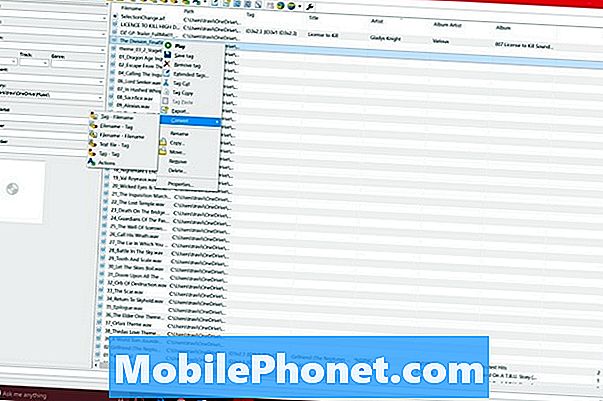
Los iconos de globo en la barra de herramientas de la etiqueta MP3 permiten a los usuarios buscar rápida y fácilmente en la base de datos de música de Amazon para obtener información sobre las canciones, en caso de que esta información no esté disponible de forma salvaje. A veces es menos confiable que solo encontrar la información en un navegador web y agregarla manualmente.
MP3Tag es solo una forma gratuita y fácilmente disponible para editar sus metadatos de música en Windows 10. Está lejos de ser la única opción que tiene disponible.
Cualquier persona con iPhone o iPod Touch ya tiene una excelente manera de editar información de música en su PC con Windows 10. iTunes, el software complementario que Apple obliga a los usuarios a instalar antes de que puedan cargar música comprada de otros lugares o en un CD, tiene la edición de metadatos incorporada. De hecho, si está copiando un CD de música, iTunes intentará automáticamente desplegar la información relevante para que no termine con una extensa lista de archivos en su dispositivo que no tienen nombres ni información adecuados.
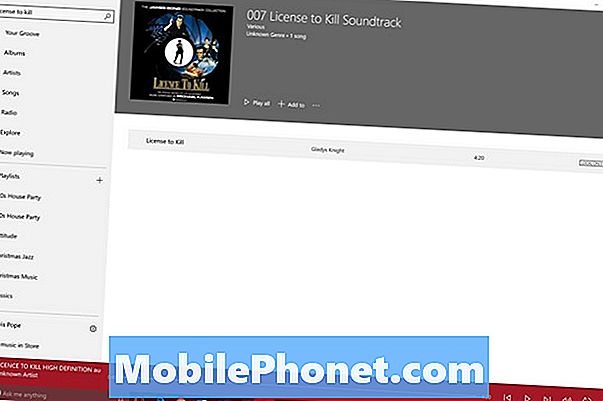
Leer: Actualización gratuita de Windows 10: lo que necesita saber ahora
Buena suerte editando metadatos de música en Windows 10. Aquí, con la esperanza de que Microsoft lo haga un poco más fácil con una actualización de Groove Music en un futuro no muy lejano.


